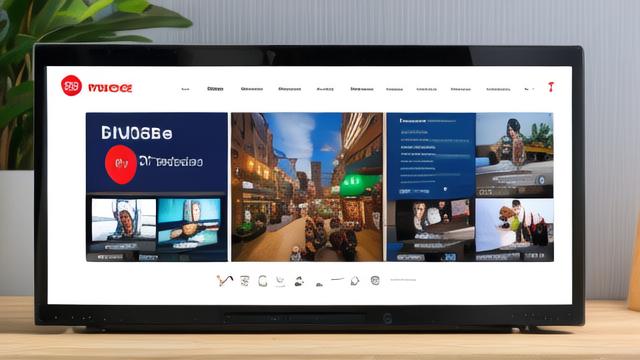如何正确设置电脑声卡以优化音频体验?
1、选择合适的声卡设备:在购买时,应考虑专业声卡品牌或支持高保真音频输出的设备,这些通常能提供更优质的音质和更丰富的设置选项。

2、安装与更新声卡驱动:操作系统会自带一些通用的声卡驱动,但为了更好地发挥声卡的性能,建议前往声卡设备的官方网站下载并安装最新的驱动程序。
3、调出音频管理器:Windows系统中,可以通过控制面板的“声音、语音和音频设备”选项,或直接从桌面右下角的任务栏位置调出音频管理器。
4、调整录音与播放设置:在音频管理器中,可以对录音和播放设置进行调整,对于录音设置,可以启用后置麦克风功能,并调整其音量至最大;禁用前面板插孔检测功能可以避免不必要的干扰,对于播放设置,可以根据个人喜好调整音效模式、均衡器和环绕音效等参数,以获得最佳的音频体验。
5、优化音频输出:在音频管理器中,可以将“2CH喇叭”改为“8CH喇叭”,以支持更多的声道输出,提升音质。
6、验证声卡工作状态:打开设备管理器,检查“声音、视频和游戏控制器”下是否列出声卡,更新声卡驱动程序至最新版本(访问制造商官网下载),使用不同音频设备测试输出是否正常。
7、选择输出设备:右键单击任务栏音量图标,选择“声音”,在“播放”选项卡中,选择您的声卡或音频设备,如设备未显示,请检查设备连接和供电。
8、设为默认设备:选择后,点击“设为默认”,使系统使用该设备进行音频输出。
9、调整音量和混音:在“属性”中自定义音量、平衡等设置,直到达到最佳效果。

10、测试:播放音频文件,检查是否有延迟或杂音。
FAQs
1、问:如果我的电脑没有声音怎么办?
答:检查音量是否过低或静音,确认已选择正确的输出设备,检查线缆和接口连接是否稳定,如果问题仍未解决,尝试更新声卡驱动程序。
2、问:为什么我的声卡设置后音质仍然很差?
答:可能是声卡驱动程序未正确安装或更新,尝试前往声卡设备的官方网站下载并安装最新的驱动程序,检查音频线缆连接是否稳定,以及音频源设置是否正确(如音量、采样率等)。
作者:豆面本文地址:https://www.jerry.net.cn/jdzx/21070.html发布于 2025-01-24 04:17:53
文章转载或复制请以超链接形式并注明出处杰瑞科技发展有限公司